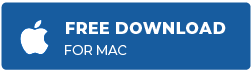在本文中,我们将帮助您将MP4文件转换为MP3文件,这是免费的。是的,这是真的。有几种方法和工具可以轻松地将MP4视频文件转换为MP3。然而,很难选择最好的工具来从MP4视频中提取音频记录,特别是当有多个文件需要转换时。
方法1 -转换MP4到MP3使用VLC媒体播放器
VLC媒体播放器是一款开源软件,可以免费将视频文件转换为音频格式。您可以在任何MP3播放器上播放转换后的音频文件。
转换步骤:
•打开VLC媒体播放器。
•在菜单栏单击Media >转换/保存。
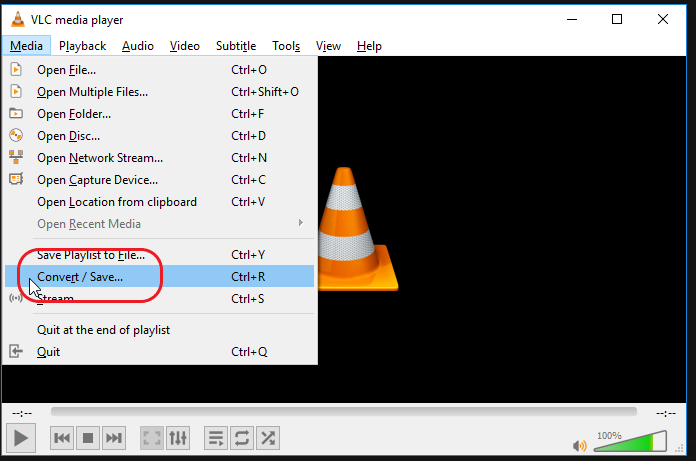
•在“打开媒体”窗口中,单击添加插入MP4视频。
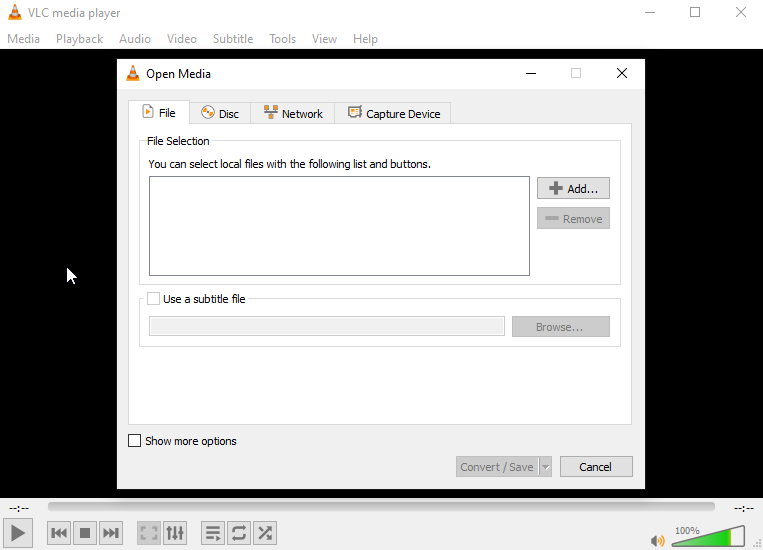
•点击转换/保存。
•在转换框,浏览以选择目标并为新(MP3)文件命名。
•在配置文件,选择MP3音频格式。
•点击开始转换。转换后的音频文件保存在您选择的位置。
方法二:使用windowsmediaplayer将MP4转换为MP3
Windows用户可以通过Windows Media Player将视频转换为MP3音频文件。这款开源媒体播放器可以免费将MP4视频转换为MP3。
转换步骤:
•在PC上启动Windows Media Player。
•点击文件>打开添加MP4文件。
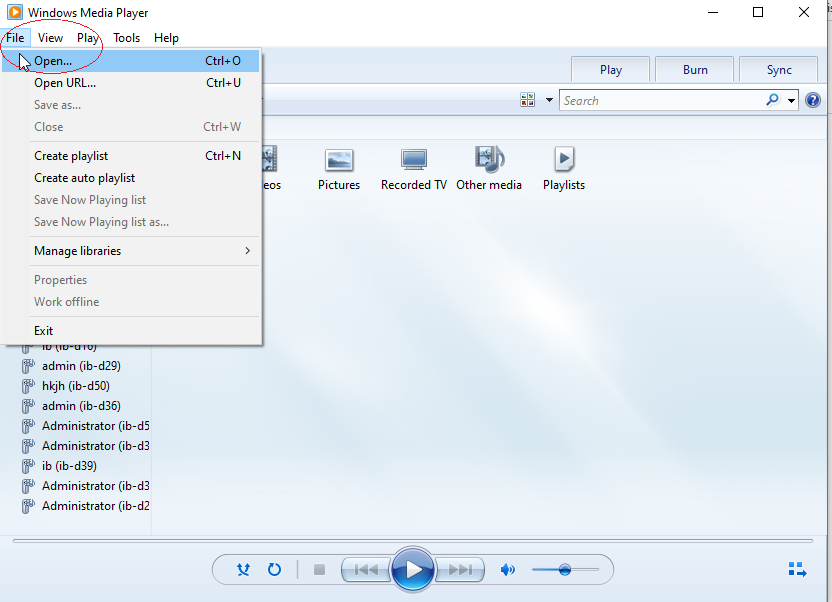
•点击组织并选择选项。
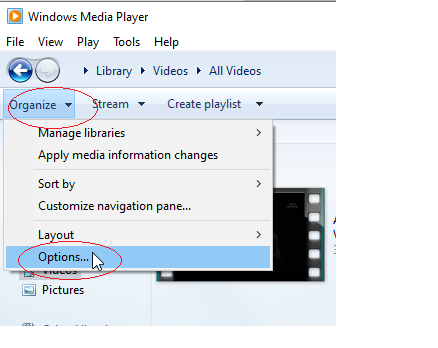
•在选项窗口,点击Rip音乐选项卡。
•选择MP3从格式.你可以选择改变更改默认位置以保存新的音频文件。
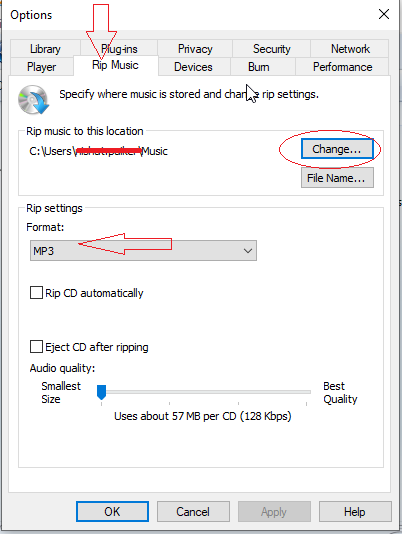
•点击“应用的&’好的'以启动转换过程。
方法3。MP4到MP3转换使用iTunes
iPhone用户可以使用iTunes将MP4视频转换为MP3文件。你可以将iTunes库中的许多视频转换为MP3格式。
转换步骤:
•运行iTunes。
•去音乐>图书馆。选择你的MP4文件。
•点击文件在左上方。
•选择转换>创建MP3版本
你可以在iTunes库中找到转换后的音频文件。
方法4 -转换MP4到MP3使用FFmpeg
开源的FFmpeg工具可以将MP4视频文件转换为MP3音频文件。该程序使用命令(cmd)窗口中的命令行将视频转换为音频格式。
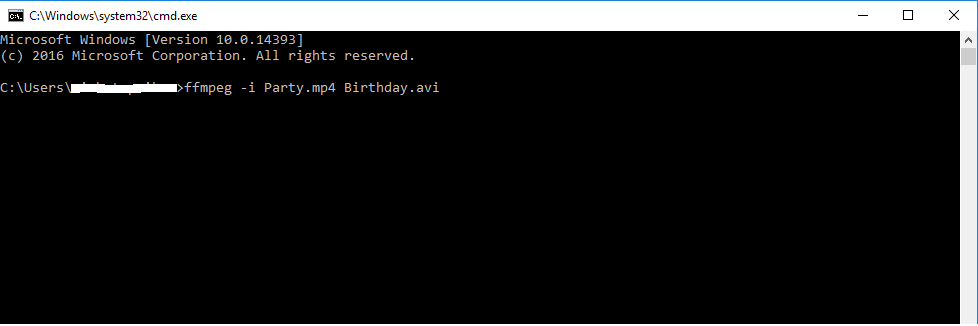
示例1:Ffmpeg -i input-video.mp4 -vn -acodec copy output-audio.aac
在上面的命令行中:
•“vn”表示不提取视频,只提取音频。
•“acodec copy”指示程序使用在MP4视频文件中存在的相同音频流。
示例2:Ffmpeg -i video. mp3 -f mp3 -ab 192000 -vn song.mp3
在上面的命令行中:
'i'表示输入文件的路径。
'f mp3'告诉FFmpeg输出文件是mp3格式的。
•“ab 192000”告诉FFmpeg以192kbps编码输出。
•'-vn'告诉FFmpeg不需要视频,只提取音频。
通过上面的例子,您应该能够理解如何使用命令行处理从FFmpeg中的MP4视频文件中提取音频。
没工作吗?试试这个:
方法5 -音频视频恒星转换器
一个专业的MP4到MP3转换软件,音频视频恒星转换器,安全,快速转换MP4视频到MP3音频文件。此软件免费下载允许转换和保存初始三分之一(1/3)长度的音频/视频文件。您可以在各种音频播放器上播放转换后的音频录音,而不存在兼容性问题。
该软件易于使用,可以一次性将多个视频转换为MP3格式。此外,您还可以自定义输出音频文件的比特率、通道、编解码器等。该软件既适用于Windows系统,也适用于Mac系统。
步骤转换MP4到MP3与恒星转换器音频视频
注意:您可以添加多个MP4文件进行转换。- 点击输出格式按钮在最右边。
- 下默认的预设选项卡上,单击音频.
- 选择MP3格式类型.您还可以设置比特率,编解码器,频道等,下高级设置选项卡。
- 单击OK。
- 点击转换以启动转换过程。


结论
广泛的设备兼容性和压缩格式使MP3成为音乐爱好者流行的音频文件格式。他们可以在手机或其他便携式MP3播放器上播放自己收藏的数百首歌曲。
本文列出了将MP4视频文件转换为MP3音频格式的各种方法。您可以选择开源程序,如VLC Media Player, Windows Media Player, FFmpeg或专业工具,如Stellar Converter for Audio video,轻松地将MP4文件转换为MP3。该软件的演示版本允许您免费保存初始三分之一(1/3)长度的音频/视频文件。要转换完整的音频/视频文件,您需要购买并激活软件。该软件不仅安全,而且可以快速地将任意大小的多个MP4视频转换为MP3文件。你可以在任何兼容MP3的播放器上播放这些录音。
 免费下载
免费下载 免费下载
免费下载